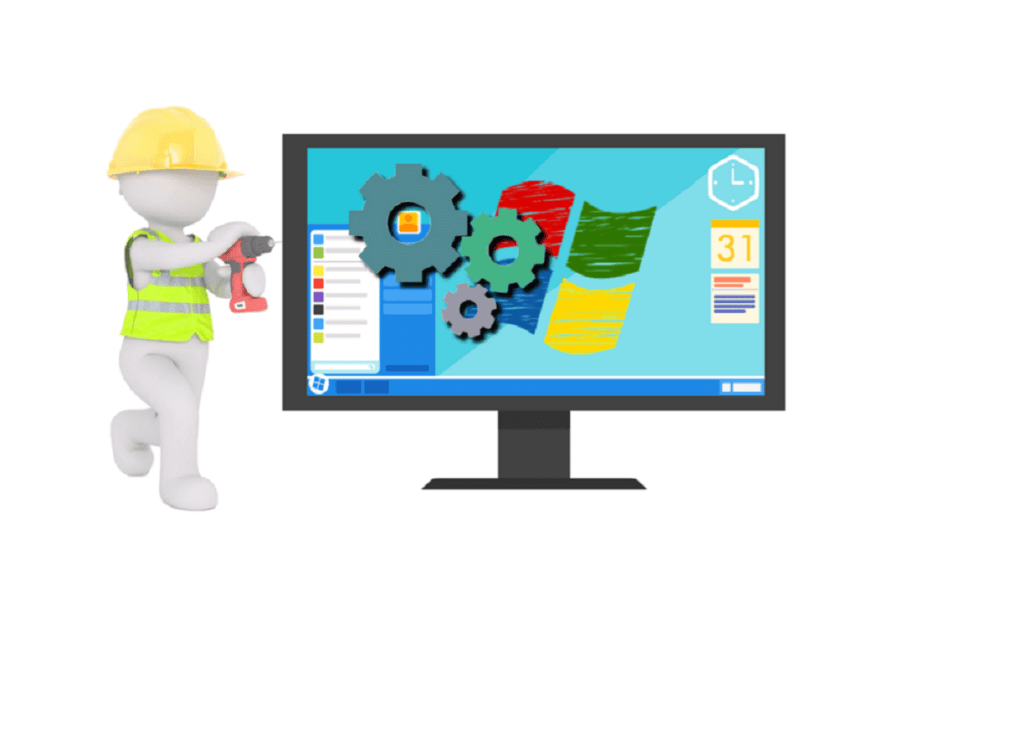
Los usuarios de Windows pueden encontrar a veces archivos extraños en su ordenador. Estos archivos pueden pasar desapercibidos hasta que tienen un impacto negativo en el ordenador. Este es el principal indicador de un uso elevado de la CPU.
En este artículo hablaremos de CompatTelRunner.exe. Este artículo explicará qué es CompatTelRunner.exe y cómo puede afectar a tu ordenador.
¿Qué es exactamente CompatTelRunner.exe?
El CompatTelRunner.exe es el archivo de compatibilidad de telemetría de Microsoft. Se encuentra en el directorio C:Windows System32. Microsoft utiliza la telemetría para recopilar datos del sistema para proteger los dispositivos de Windows y mejorar la calidad de sus servicios.
CompatTelRunner.exe se utiliza para actualizar tu sistema operativo a la última versión y para instalar todas las actualizaciones.
El archivo de Windows en cuestión es invisible y tiene una calificación técnica de seguridad del 0%. Sin embargo, muchos usuarios pueden estar en desacuerdo.
He actualizado mi Windows 8 a Windows 10 y todo el disco duro es reclamado por «compattelrunner.exe»
>
Compattelrunner.exe intenta acceder a mi ordenador después de encenderlo. Tarda más de 20 minutos. ¿Cuál es la mejor manera de desactivar/detener compattelrunner en Windows 10?
CompatTelRunner.exe: Problemas
CompatTelRunner.exe tiene fama de ser lento en Windows 7 o Windows 10.
Los usuarios también están enfadados con Microsoft por instalar software no deseado en sus ordenadores. CompatTelRunner.exe ha sido una fuente de frustración para muchos jugadores. Incluso se reinstala después de haber sido eliminado de su ordenador varias veces.
Las actualizaciones de Microsoft instalaron un programa llamado compattelrunner.exe en mi ordenador sin mi consentimiento. Aunque mis actualizaciones están configuradas para «Descargar actualizaciones importantes, pero permitirme elegir si se instalan o no», compattelrunner.exe no tiene ningún propósito legal o beneficioso y puede causar graves problemas de rendimiento (congelación de aplicaciones o funcionamiento lento).
CompatTelRunner.exe: ¿Cómo desactivarlo?
Ahora que sabemos lo que hace CompatTelRunner.exe, veamos cómo podemos deshacernos de él.
Paso 1: Eliminar del programador de tareas
Puedes eliminarlo de tu Programador de Tareas para todas las versiones de Windows.
-
Configurar el programador de tareas
-
1. Visita la Biblioteca del Programador de Tareas> Microsoft> Windows> Windows> App Experience
-
Elimina las siguientes tareas de esta carpeta
-
Puedes preguntar en la biblioteca de programadores> Microsoft> Windows> Programa de mejora de la experiencia del cliente
-
Elimina las siguientes tareas de esta carpeta
Paso 2 Modificar el registro
CompatTelRunner.exe debe eliminarse del registro para poder instalar Windows 10.
-
Como administrador, ejecuta el editor del registro (regedit.exe).
-
Ve a HKEY_LOCAL_MACHINE_SOFTWARE_MicrosoftWindows NT_CurrentVersion_AppCompatFlags_TelemetryController
-
Cambia el nombre de la entrada TelemetryController por TelemetryControllerX
-
Reinicia el ordenador.
Paso 3: Ejecutar el SFC
Puedes utilizar este comando para solucionar los problemas de los archivos del sistema, como los corruptos o los que faltan. Estos pasos te ayudarán a realizar el escaneo.
-
Inicia Consulta de comandos (Admin). Como administrador.
-
Por favor, introduce SFC /scannow Utiliza la prensa Por favor, introduce
-
Debes esperar a que se completen todas las reparaciones (esto puede llevar algún tiempo).
Paso 4: Asegúrate de que el arranque de tu ordenador está limpio
Puedes arrancar tu dispositivo de forma limpia utilizando un número reducido de controladores y software para evitar problemas de compatibilidad. Cómo funciona:
-
Ve a Inicio>> Entra en msconfig>>
-
1. Ve a Configuración del sistema> Haz clic en la pestaña Servicios> Asegúrate de marcar la casilla Todos los servicios de Microsoft están ocultos> selecciona Desactivar todo
-
1. Navega hasta la pestaña Inicio > Abre el Administrador de Tareas.
-
Elige cada elemento de inicio> Haz clic en Desactivar> Cierra el Administrador de tareas> Reinicia el ordenador
Esto se debe a que tendrás que hacerlo cada vez que Windows actualice tu ordenador.
Me llamo Javier Chirinos y soy un apasionado de la tecnología. Desde que tengo uso de razón me aficioné a los ordenadores y los videojuegos y esa afición terminó en un trabajo.
Llevo más de 15 años publicando sobre tecnología y gadgets en Internet, especialmente en mundobytes.com
También soy experto en comunicación y marketing online y tengo conocimientos en desarrollo en WordPress.